Touch-pen-funktionen, Hinzufügen von touch-pens (paarung), Ntouch-pen-einstellungen – Sharp PN-60TW3 Benutzerhandbuch
Seite 21
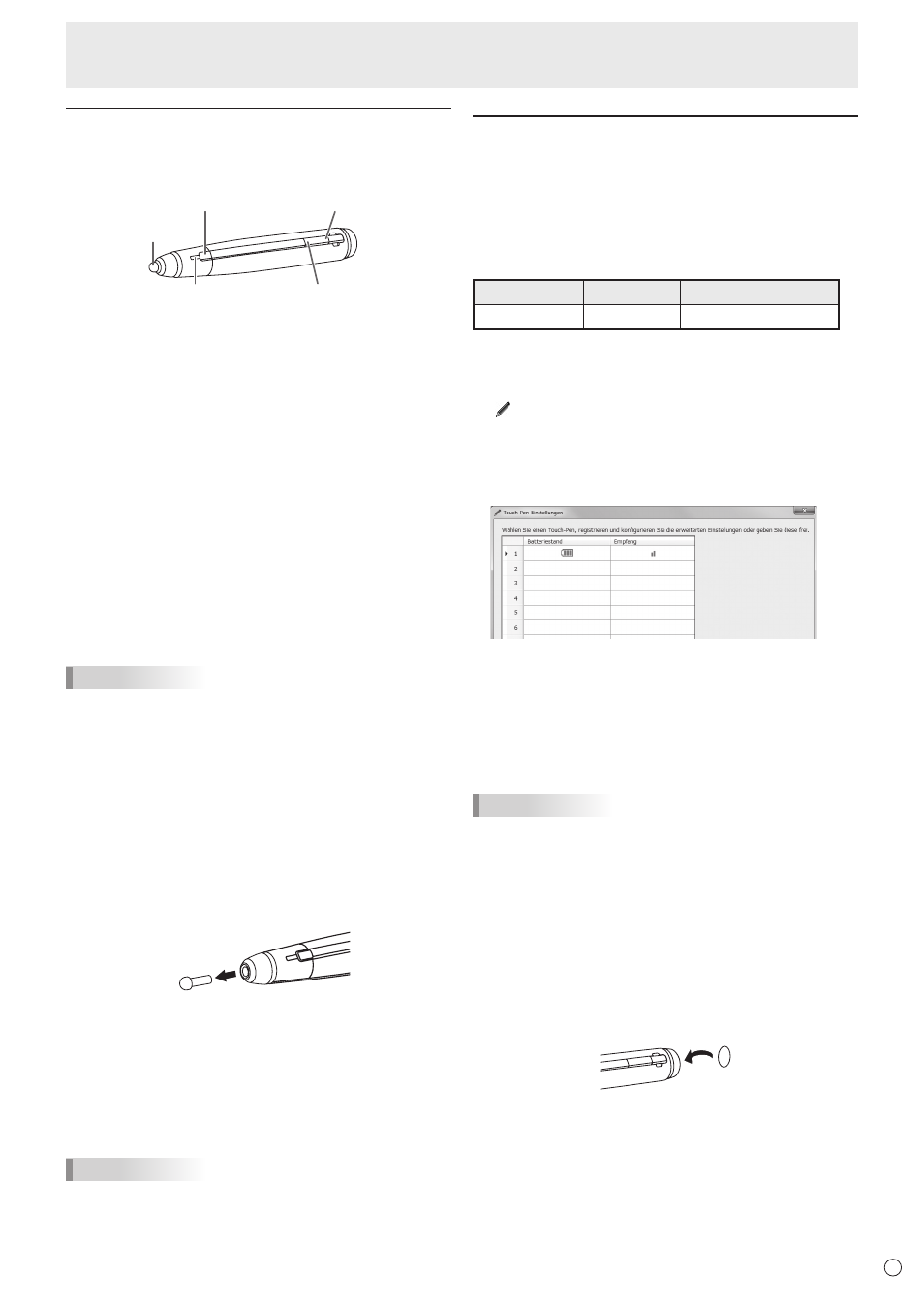
21
D
Touch-Pen-Funktionen
Verwenden Sie nur Touch-Pens, die für die Verwendung mit
diesem Monitor vorgesehen sind (mitgelieferte Touch-Pens
oder optional PN-ZL02).
Pen-Spitze
Batterieanzeige
Funktionstaste 1
Funktionstaste 3
Funktionstaste 2
Die werkseitigen Standardeinstellungen für die
Funktionstasten sind wie folgt.
• Funktionstaste 1 : Rechtsklick
• Funktionstaste 2 : PageDown
• Funktionstaste 3 : PageUP
Sie können Funktionen, die den Funktionstasten zugewiesen
werden, ändern. Für Einzelheiten wird auf die Bedienungsanleitung
für das Touch-Pen-Hilfsprogramm verwiesen.
Verwendung als Digitizer-Pen
Ein Touch-Pen kann als Windows Digitizer-Pen verwendet werden.
Wenn Sie den Touch-Pen als Digitizer-Pen verwenden möchten, ändern
Sie im Touch-Pen-Hilfsprogramm den “Eingabemodus” auf “Pen Digitizer”.
Für Einzelheiten wird auf die Bedienungsanleitung für das
Touch-Pen-Hilfsprogramm verwiesen.
Wenn der Touch-Pen ein Digitizer-Pen ist, dienen die
Funktionstasten anderen Funktionen. Wenn Sie eine Funktion
verwenden möchten, berühren Sie den Bildschirm und halten
Sie gleichzeitig die entsprechende Funktionstaste gedrückt.
TIPPS
• Wenn die Funktionstaste gedrückt wird, leuchtet die
Batterieanzeige auf.
Wenn die Batterieanzeige nicht aufleuchtet, sollten Sie
kontrollieren, ob die Batterie leer ist.
• Verwenden Sie die Funktionstasten in der Nähe der
Bildschirmvorderseite. Bei zu großem Abstand ist keine
Bedienung möglich.
• Drücken Sie die Funktionstasten langsam und fest. Bei zu
raschem Drücken wird die Aktion möglicherweise nicht erfasst.
• Die Verbindung kann unterbrochen werden, wenn die
Touch-Pen-Batterie fast leer ist oder wenn ein anderes
drahtloses Gerät in der Nähe in Betrieb ist.
• Falls die Pen-Spitze abgenutzt oder beschädigt ist, muss
sie ersetzt werden.
n
Touch-Pen-Einstellungen
Die Touch-Pen-Einstellungen werden mit dem Touch-
Pen-Hilfsprogramm konfiguriert. Für Einzelheiten zu den
Einstellungen und zur Verwendungsweise des Hilfsprogramms
wird auf die Bedienungsanleitung für das Touch-Pen-
Hilfsprogramm verwiesen.
TIPPS
• Bei Verwendung des Wireless Controller muss der Touch-
Pen nicht eingerichtet werden. Die Einstellung des Touch-
Pen-Hilfsprogramms ist ebenfalls nicht erforderlich.
Hinzufügen von Touch-Pens (Paarung)
• Es können bis zu 4 Touch-Pens gleichzeitig verwendet
werden. (Bis zu 10 Touch-Pens können registriert werden.)
Wenn Touch-Pens hinzugefügt werden, kann mit ihnen
gleichzeitig geschrieben werden und jedem Touch-Pen
kann eine eigene Farbe zugewiesen werden.
• Um einen optional erhältlichen Touch-Pen mit dem Monitor
verwenden zu können, muss der Touch-Pen im Touch-Pen-
Adapter registriert sein. (Paarung)
Gegenstand
Modell
Anmerkungen
Touch-Pen
PN-ZL02
Zusätzlicher Touch-Pen
Führen Sie die Touch-Pen-Paarung für einen Pen nach dem
anderen durch.
1. Klicken Sie auf das Touch-Pen-Hilfsprogrammsymbol
( ) in der Taskleiste.
2. Klicken Sie [Touch-Pen-Einstellungen].
3. Wählen Sie auf dem Touch-Pen-Einstellungen-
bildschirm eine Zeile aus, in der kein Pen registriert ist,
und berühren Sie [Registrierung].
4. Halten Sie die Funktionstaste 1 und die Funktionstaste 3
des zu paarenden Touch-Pens mindestens 5 Sekunden
lang gleichzeitig gedrückt.
5. Wenn die Batterieanzeige zweimal oder mehr blinkt,
lassen Sie die Funktionstaste 1 und die Funktionstaste
3 los.
Nach Abschluss der Paarung wird eine Meldung angezeigt.
6. Berühren Sie [OK].
TIPPS
• Wenn mehrere Touch-Pens verwendet werden, können
Berührungspositionen und Touch-Pen-Informationen
(Farbe, Dicke usw.) vertauscht werden und die
Verbindungen können abbrechen.
- Wenn eine gleichzeitige Berührung erfolgt
- Wenn Touch-Pens in der Nähe von einander bewegt werden
- Wenn die Batterien fast leer sind
- Wenn andere drahtlose Geräte in der Nähe in Betrieb sind
• Berühren Sie mit der Pen-Spitze ausschließlich den Bildschirm.
Andernfalls kann es zu Fehlfunktionen kommen.
• Ein und derselbe Touch-Pen kann nicht in mehreren Touch-
Pen-Adaptern registriert werden.
• Sie können die mitgelieferten ID-Aufkleber an den PN-ZL02
anbringen, um die Touch-Pens voneinander zu unterscheiden.
Vorbereitungen für die Touch-Panel-/Touch-Pen-Verwendung